Como descobrir qual modelo de iPad você possui
Se você deseja atualizar seu aparelho Apple, é bom conhecer seu modelo atual. Também pode ser útil se você estiver tendo problemas com seu iPad e desejar abrir um tíquete online. Mas como você pode descobrir qual modelo de iPad você possui? Vamos descobrir.

Com cerca de 10 gerações de modelos de iPad, descobrir qual modelo de iPad você possui pode ser confuso, mas necessário. Isso pode ajudá-lo a determinar qual iPad está qualificado para qual atualização e a disponibilidade dos recursos que o acompanham. Então, vejamos 6 maneiras de ajudá-lo com isso.
1. Através das configurações do iPad
Usando o menu Configurações do seu iPad, você deverá ver os detalhes do dispositivo, como a versão atual do iPadOS, capacidade do dispositivo, número de série do iPad, etc. Você também pode usar isso para ver o número do modelo do seu iPad, ajudando você a descobrir qual geração seu iPad é. Veja como acessar esses detalhes no seu iPad.
Etapa 1: Abra o aplicativo Ajustes no seu iPad. Em seguida, toque em Geral.
Etapa 2: Aqui, toque em Sobre.
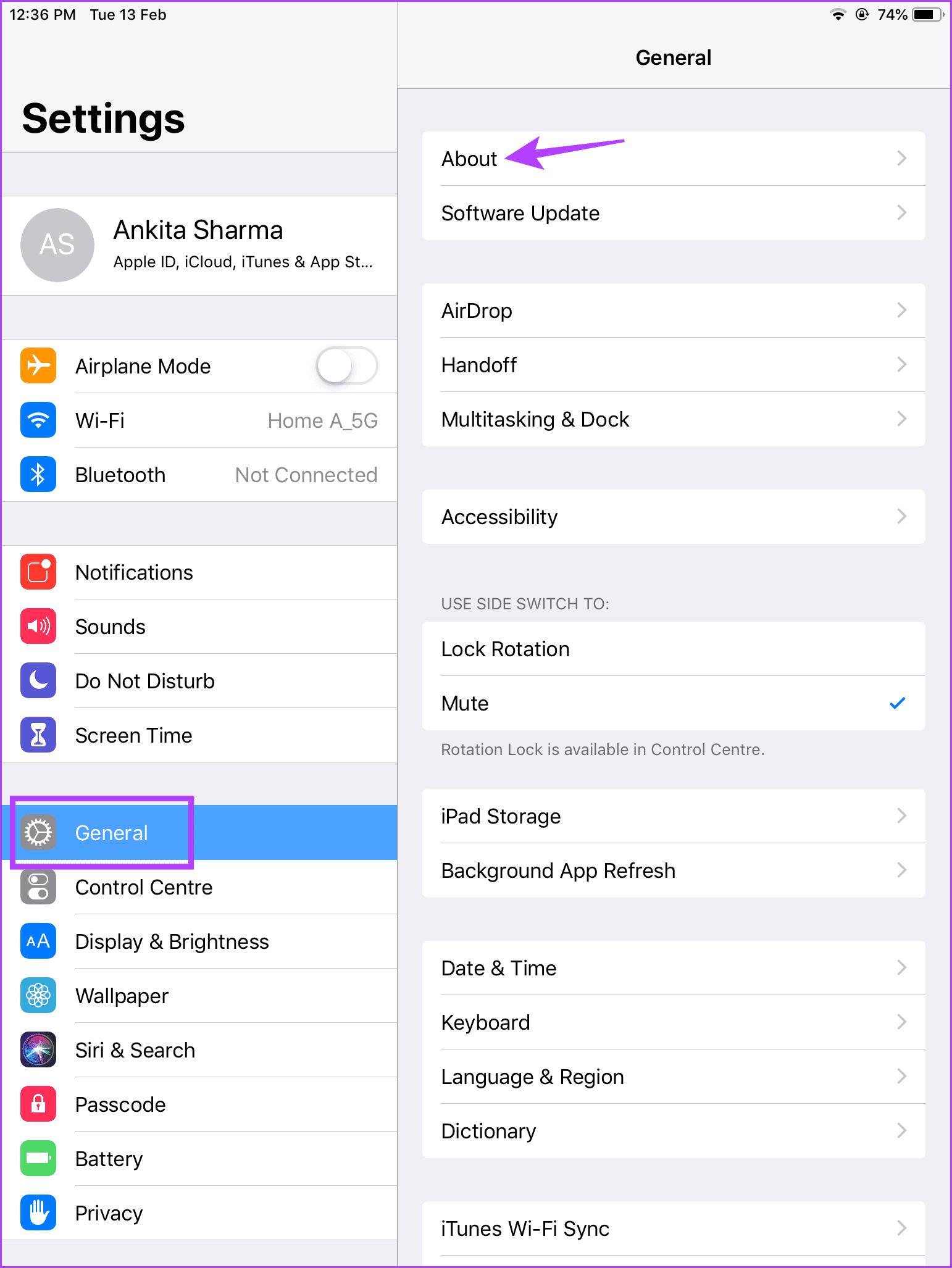
Etapa 3: Agora, verifique os detalhes do seu iPad.
Nota: O número do modelo do seu iPad deve começar com A. Portanto, se o número do modelo do seu iPad contiver um /, toque nele para revelar o número do modelo completo do seu dispositivo.
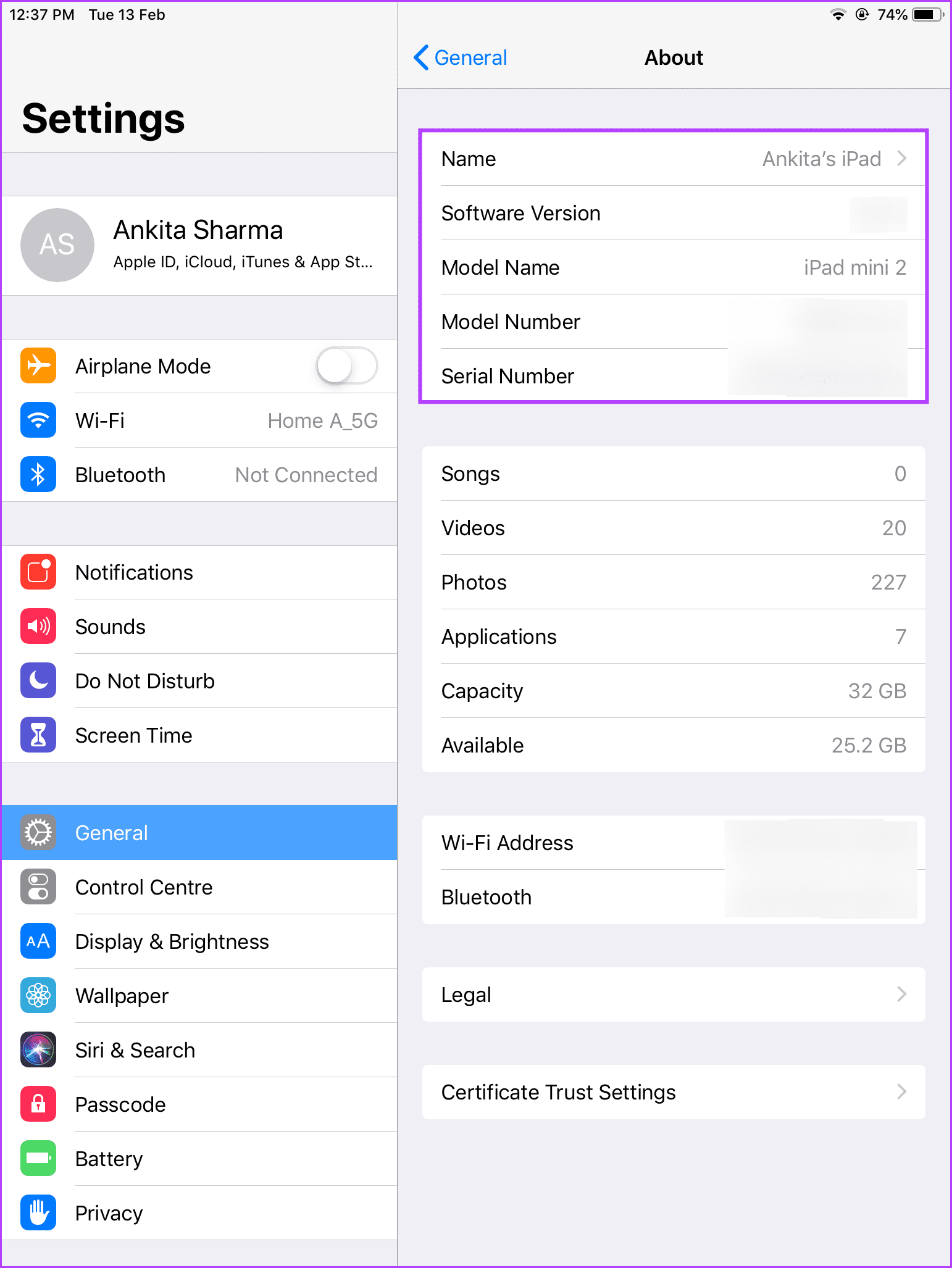
2. Verificando o corpo do iPad
Na parte traseira do seu iPad, você deve encontrar alguns detalhes do dispositivo, como o número de série e o número do modelo. Ambos podem ajudá-lo a identificar qual modelo de iPad você possui ao entrar em contato com o suporte da Apple.
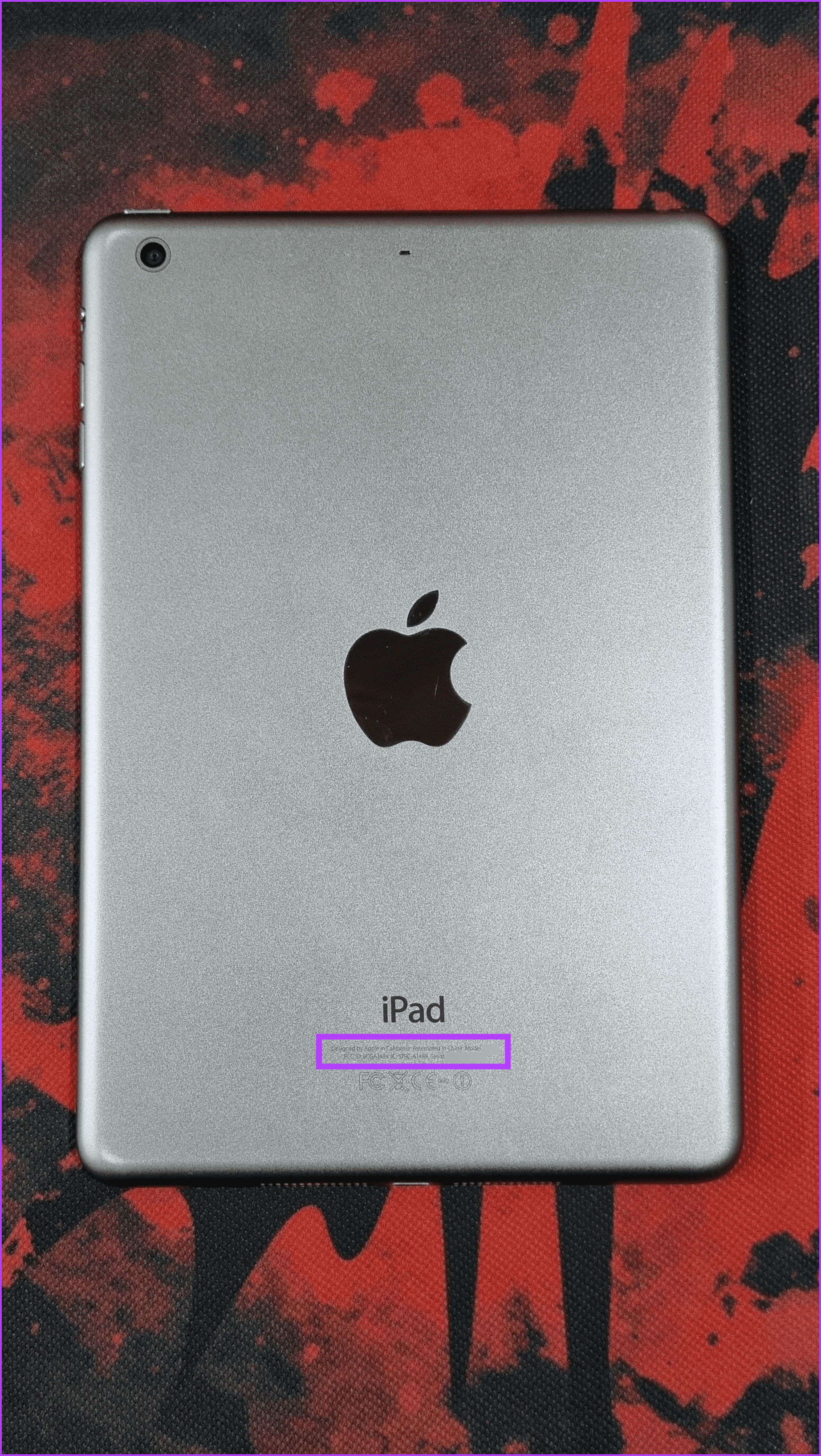
Esses detalhes devem ser impressos na parte inferior. No entanto, está impresso em letras minúsculas. Pode ser necessário colocar o iPad sob boas condições de iluminação para ver os detalhes impressos corretamente.
3. Usando a embalagem
A caixa do seu iPad tem todos os detalhes do dispositivo impressos. Isso pode não apenas ajudar a verificar o modelo do iPad com o número de série, mas também garantir que o iPad seja original. Execute o número de série através do suporte da Apple e peça-lhes que verifiquem os detalhes do dispositivo de acordo. Você também pode escanear o código de barras usando um leitor de código de barras para obter os detalhes do número de série diretamente no seu telefone.
Dica: Se você comprou seu iPad pela Apple ou por um revendedor autorizado, também poderá encontrar detalhes do dispositivo, como número do modelo, número de série, etc., na fatura de compra.
4. Através do seu ID/conta Apple
O ID Apple em execução no seu iPad também contém detalhes do dispositivo associado a ele. Aproveitando isso, você pode acessar as configurações do seu ID Apple para saber qual é a versão do seu iPad. Veja como fazer isso.
Etapa 1: Abra o aplicativo Configurações e toque no seu ID Apple.
Etapa 2: Toque em Mostrar tudo na parte inferior, se disponível.
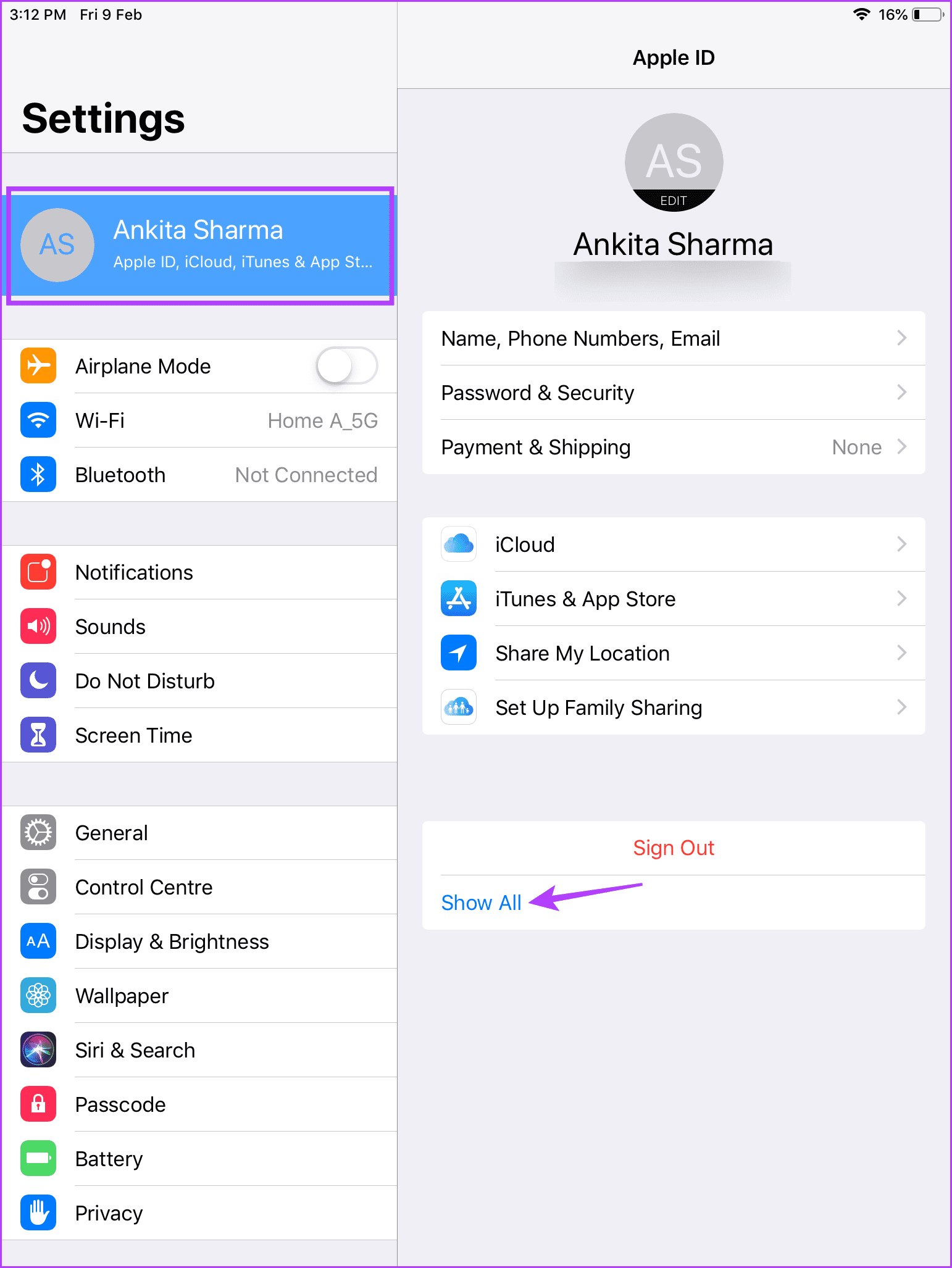
Etapa 3: Agora, toque no seu iPad.
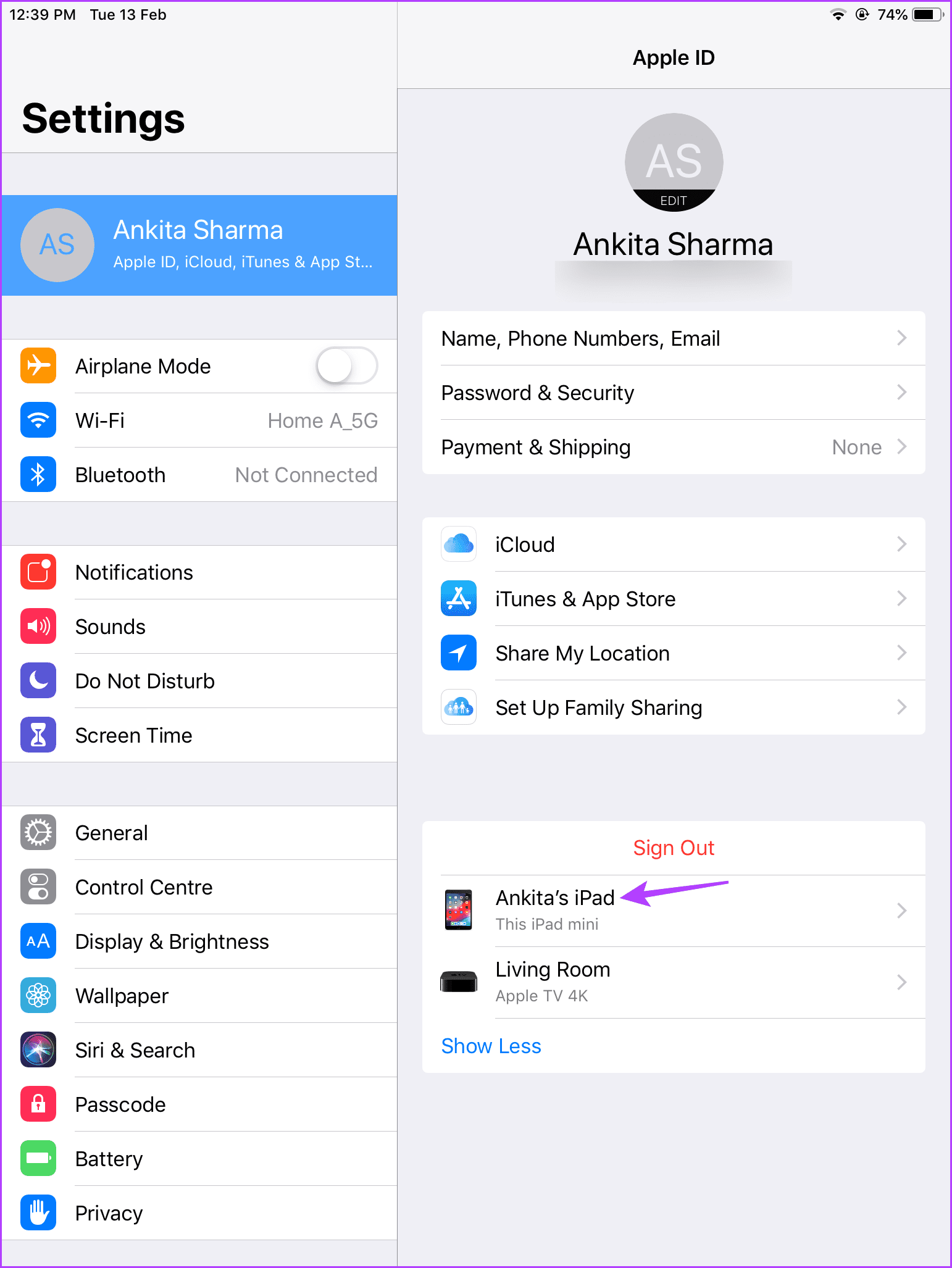
Etapa 4: Aqui, verifique os detalhes relacionados ao seu iPad.
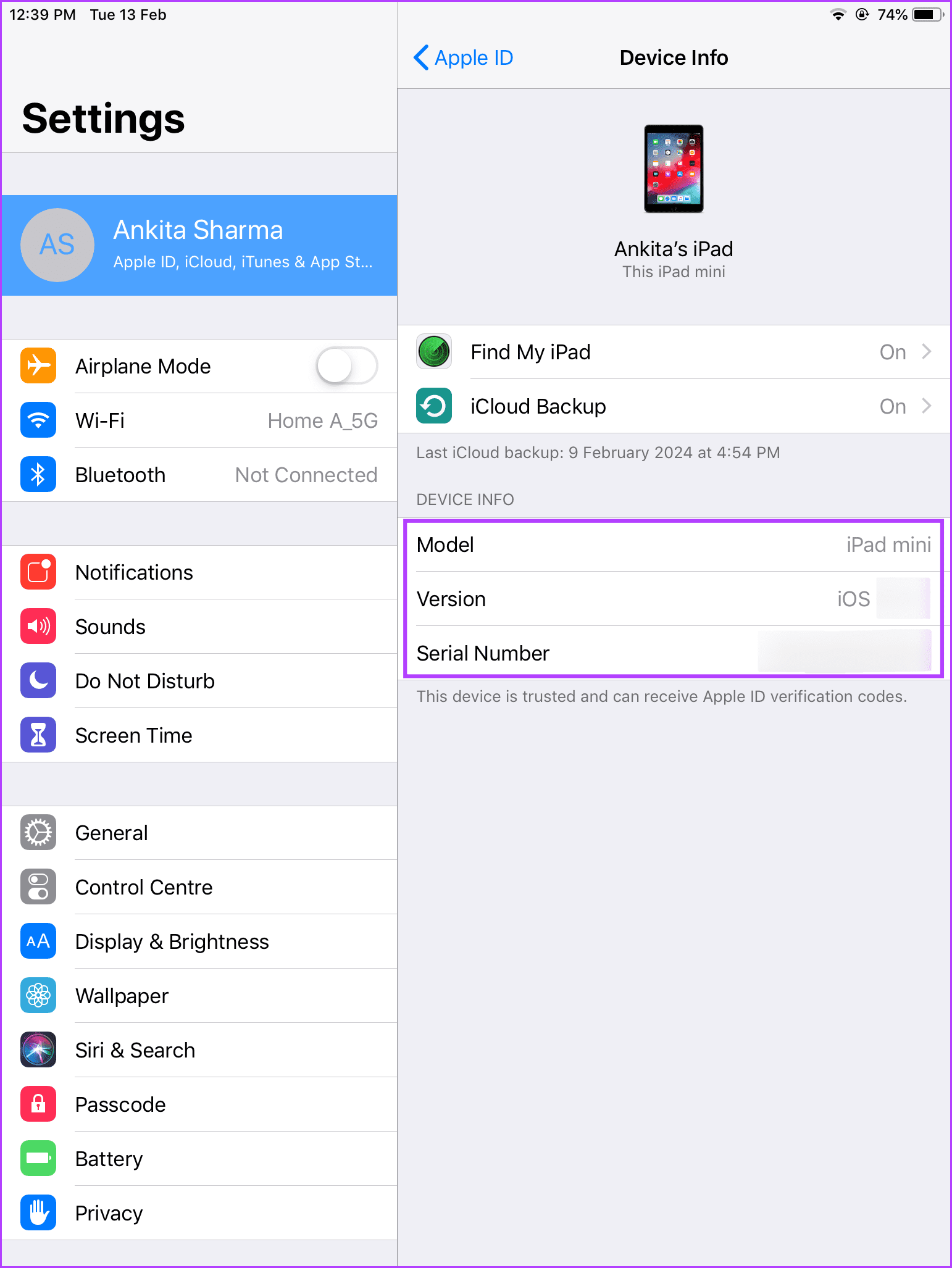
5. Fazendo uma pesquisa reversa de imagens
Se você não conseguir acessar o menu Configurações ou o número de série impresso na caixa ou no dispositivo, use o Google Lens no seu iPhone ou dispositivo Android. Usando isso, faça uma pesquisa de modelo de iPad por meio do recurso Pesquisar no aplicativo Google Lens. Em seguida, percorra os resultados para localizar o seu iPad. Siga as etapas abaixo para fazer isso.
Etapa 1: No seu telefone, abra o aplicativo Google Lens.
Etapa 2: Agora, aponte a câmera do seu dispositivo para o iPad. Você pode virar o dispositivo para obter melhores resultados.
Etapa 3: Assim que o iPad estiver em foco, toque em Pesquisar nas opções do menu. Aguarde o Google Lens compilar os resultados.
Etapa 4: Agora, role pelos resultados e encontre o iPad que corresponde ao seu dispositivo.
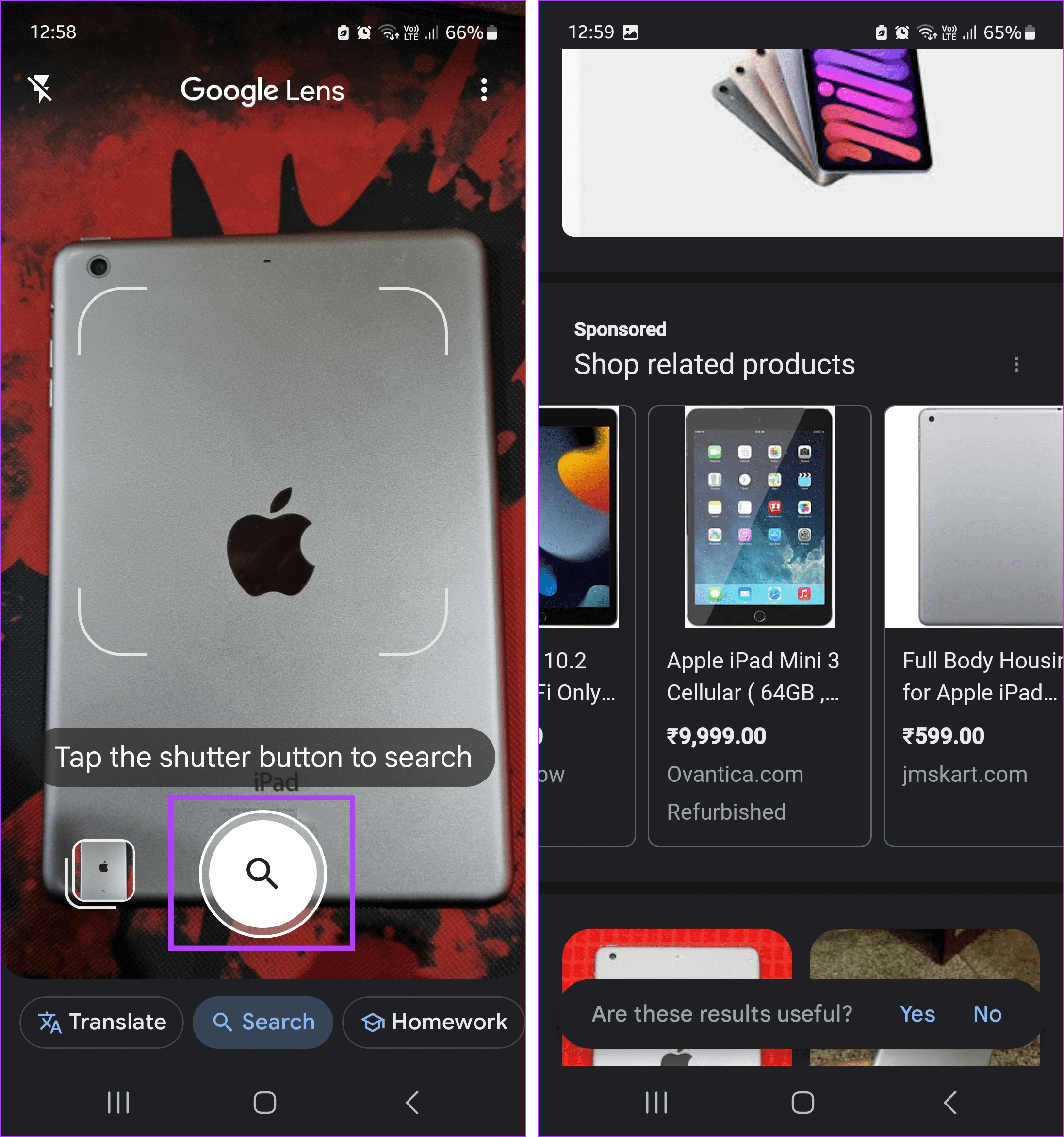
Embora usar o Google Lens seja relativamente fácil, às vezes pode não ser preciso. Em caso de dúvida, use pelo menos uma fonte oficial para verificar e confirmar os resultados.
6. Verificando o site da Apple
Embora possa não ser o mais preciso, faça uma pesquisa visual no seu iPad para verificar qual modelo é. Para fazer isso, verifique alguns recursos do iPad, como botão Home, câmera, etc., e compare-os com outros modelos. Isso pode ajudá-lo a determinar a qual ano ou geração seu iPad pertence. Vá para a lista de iPads da Apple e compare os modelos com os pontos mencionados abaixo.
EU. Disponibilidade do botão inicial
Embora a maioria dos modelos de iPad mais antigos venham com um botão Home, ele está faltando nos modelos mais recentes. Portanto, se o seu iPad não tiver um botão Home, pode ser um iPad Pro lançado após 2018, um iPad Air de 4ª geração ou anterior, um iPad mini de 6ª geração ou um modelo de iPad de 10ª geração.
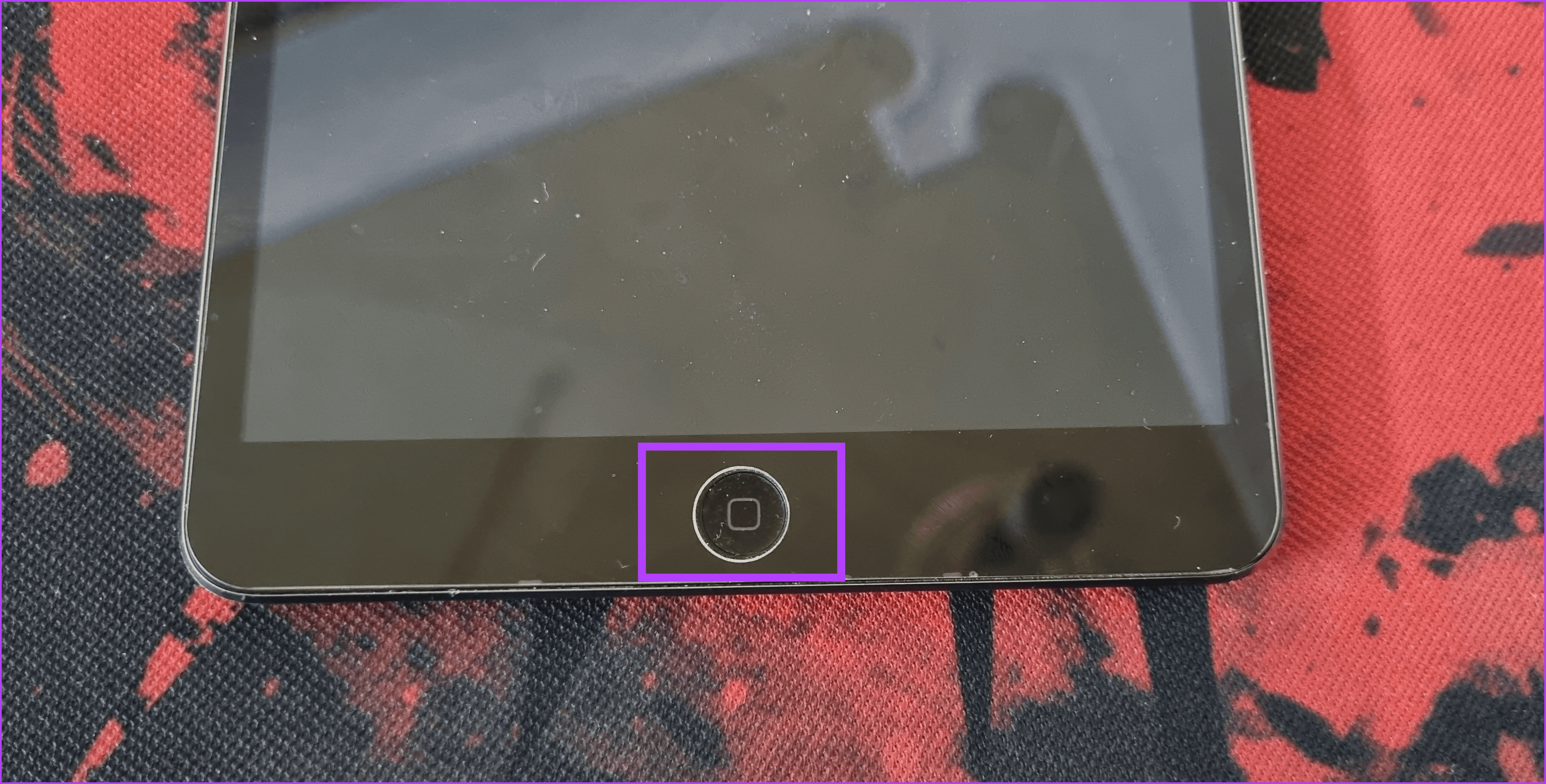
Se o botão Home disponível não tiver Touch ID, o modelo do seu iPad pode ser qualquer coisa entre iPad de 4ª geração ou inferior, um iPad mini 2 ou inferior ou um iPad Air.
II. Posicionamento da câmera
Embora a maior parte do posicionamento da câmera traseira do iPad tenha sido a mesma, a diferença entre a configuração de uma lente e de duas lentes os diferencia. Isto é especialmente verdadeiro com os modelos iPad Pro lançados em 2020 e além.
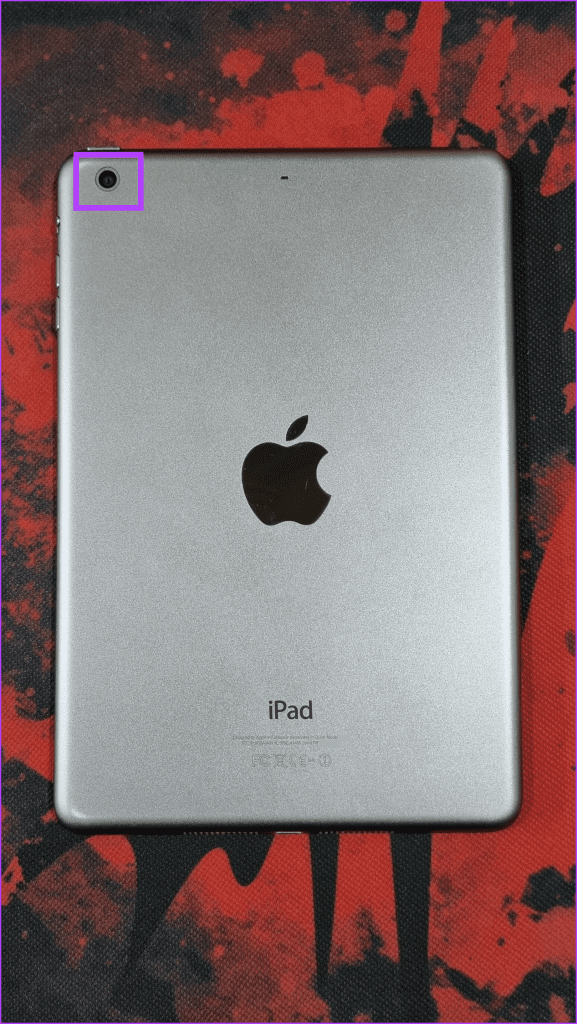
Além disso, certos modelos de iPad mais antigos, como o iPad de 5ª geração e anteriores ou o iPad mini de 5ª geração e inferiores, têm lentes de câmera relativamente menores em comparação com os modelos mais recentes.
Bônus: lista de todos os iPads já lançados (por ano)
Se você está procurando saber qual modelo de iPad foi lançado antes ou depois do seu dispositivo, continue lendo enquanto listamos todos os iPads já lançados (por ano), começando pelo mais recente.
Dica: Se estiver visualizando esta lista em um celular, use o atalho Control F no seu iPhone ou dispositivo Android para ir rapidamente para o número do modelo relevante.
| Nome e geração do iPad | Ano de lançamento | Associado Números de modelo |
| iPad Pro 12,9 polegadas (6ª geração) | 2022 | A2436, A2437, A2764, A2766 |
| iPad Pro de 11 polegadas (4ª geração) | 2022 | A2759, A2761, A2435, A2762 |
| iPad Air (5ª geração) | 2022 | A2588, A2589, A2591 |
| iPad (10ª geração) | 2022 | A2696, A2757, A2777, A3162 |
| iPad Pro de 12,9 polegadas (5ª geração) | 2021 | A2378 , A2461, A2379, A2462 |
| iPad Pro de 11 polegadas (3ª geração) | 2021 | A2377, A2459, A2301, A2460 |
| iPad (9ª geração) | 2021 | A2602, A2604, A2603, A2605 |
| iPad mini (6ª geração) geração) | 2021 | A2567, A2568, A2569 |
| iPad Pro 12,9 polegadas (4ª geração) | 2020 | A2229, A2069, A2232, A2233 |
| iPad Pro de 11 polegadas (2ª geração) | 2020 | A2228, A2068, A2230 , A2231 |
| iPad Air (4ª geração) | 2020 | A2316, A2324, A2325, A2072 |
| iPad (8ª geração) | 2020 | A2270, A2428, A2429, A2430 |
| iPad (7ª geração) | 2019 | A2197, A2200, A2198 |
| iPad Air (3ª geração) | 2019 | A2152, A2123, A2153, A2154 |
| iPad mini (5ª geração) | 2019 | A2133, A2124, A2126, A2125 |
| iPad Pro de 12,9 polegadas (3ª geração) | 2018 | A1876, A2014, A1895, A1983 |
| iPad Pro de 11 polegadas | 2018 | A1980, A2013, A1934, A1979 |
| iPad (6ª geração) | 2018 | A1893, A1954 |
| iPad Pro 12,9 polegadas (2ª geração) | 2017 | A1670, A1671, A1821 |
| iPad Pro (10,5 polegadas) | 2017 | A1701, A1709, A1852 |
| iPad (5ª geração) | 2017 | A1822, A1823 |
| iPad Pro (9,7 polegadas) | 2016 | A1673, A1674, A1675 |
| iPad mini 4 | Final de 2015 | A1538, A1550 |
| iPad Pro (12,9 polegadas) | 2015 | A1584, A1652 |
| iPad Air 2 | Final de 2014 | A1566, A1567 |
| iPad mini 3 | Final de 2014 | A1599, A1600 |
| iPad Air | Final de 2013, início 2014 | A1474, A1475, A1476 |
| iPad mini 2 | Final de 2013, início de 2014 | A1489, A1490, A1491 |
| iPad (4ª geração) | Final de 2012 | A1458, A1459, A1460 |
| iPad mini | Final de 2012 | A1432, A1454, A1455 |
| iPad (3ª geração) | Início de 2012 | A1416 , A1430, A1403 |
| iPad 2 | 2011 | A1395, A1396, A1397 |
| iPad | 2010 | A1219, A1337 |
Encontre seu iPad
Depois de saber qual iPad você possui, você pode não apenas consultar as especificações, mas também escolher os acessórios do dispositivo de acordo. Esperamos que este artigo tenha ajudado você a descobrir qual modelo de iPad você possui. Você também pode verificar nosso guia para aprender como personalizar a tela de bloqueio do seu iPad com widgets e papéis de parede animados.
-
 Como excluir backups da máquina do tempo? Como apagar e começar de novo?máquina do tempo: o melhor amigo do seu Mac e como gerenciar seus backups Time Machine, a solução de backup interna da Apple, oferece backups incre...Tutorial de software Postado em 2025-03-25
Como excluir backups da máquina do tempo? Como apagar e começar de novo?máquina do tempo: o melhor amigo do seu Mac e como gerenciar seus backups Time Machine, a solução de backup interna da Apple, oferece backups incre...Tutorial de software Postado em 2025-03-25 -
 Como impedir as pessoas de roubar seu Wi-FiProteger sua rede Wi-Fi é crucial para sua segurança e privacidade on-line. O acesso não autorizado pode expor seu histórico de navegação e arquivos...Tutorial de software Postado em 2025-03-25
Como impedir as pessoas de roubar seu Wi-FiProteger sua rede Wi-Fi é crucial para sua segurança e privacidade on-line. O acesso não autorizado pode expor seu histórico de navegação e arquivos...Tutorial de software Postado em 2025-03-25 -
 'Encontre meu dispositivo' para Android agora permite rastrear as pessoasO Android Encontre meu aplicativo de dispositivo foi atualizado com uma nova interface amigável. Agora, com guias separadas de "dispositivos&quo...Tutorial de software Postado em 2025-03-25
'Encontre meu dispositivo' para Android agora permite rastrear as pessoasO Android Encontre meu aplicativo de dispositivo foi atualizado com uma nova interface amigável. Agora, com guias separadas de "dispositivos&quo...Tutorial de software Postado em 2025-03-25 -
 Formato do número de moeda versus contabilidade no Excel: Qual é a diferença?Explicação detalhada da moeda do Excel e formato de número contábil: quando usar qual? Este artigo se aproxima das nuances dos formatos de números ...Tutorial de software Postado em 2025-03-25
Formato do número de moeda versus contabilidade no Excel: Qual é a diferença?Explicação detalhada da moeda do Excel e formato de número contábil: quando usar qual? Este artigo se aproxima das nuances dos formatos de números ...Tutorial de software Postado em 2025-03-25 -
 4 dicas para ouvir mais podcasts, mais rápidoO grande volume de podcasts disponíveis hoje é esmagador! Da ciência ao crime verdadeiro, há um podcast para todo interesse. Mas essa abundância ...Tutorial de software Postado em 2025-03-25
4 dicas para ouvir mais podcasts, mais rápidoO grande volume de podcasts disponíveis hoje é esmagador! Da ciência ao crime verdadeiro, há um podcast para todo interesse. Mas essa abundância ...Tutorial de software Postado em 2025-03-25 -
 Eu adoraria um telefone com lentes de câmera trocáveis: por que isso não aconteceu?tão bom quanto as câmeras de telefone se tornaram, elas poderiam fornecer fotos muito melhores usando lentes destacáveis, assim como as câmeras dedic...Tutorial de software Postado em 2025-03-25
Eu adoraria um telefone com lentes de câmera trocáveis: por que isso não aconteceu?tão bom quanto as câmeras de telefone se tornaram, elas poderiam fornecer fotos muito melhores usando lentes destacáveis, assim como as câmeras dedic...Tutorial de software Postado em 2025-03-25 -
 Como transmitir seus jogos para PC para todas as suas telasAlém da música e dos filmes, o streaming de jogos está rapidamente ganhando popularidade. Não se trata apenas de jogos baseados em nuvem; Você ta...Tutorial de software Postado em 2025-03-24
Como transmitir seus jogos para PC para todas as suas telasAlém da música e dos filmes, o streaming de jogos está rapidamente ganhando popularidade. Não se trata apenas de jogos baseados em nuvem; Você ta...Tutorial de software Postado em 2025-03-24 -
 Como reiniciar um PC remoto no modo de segurança com redeLeia nossa página de divulgação para descobrir como você pode ajudar o MSpowerUser a sustentar a equipe editorial a ler mais ...Tutorial de software Postado em 2025-03-24
Como reiniciar um PC remoto no modo de segurança com redeLeia nossa página de divulgação para descobrir como você pode ajudar o MSpowerUser a sustentar a equipe editorial a ler mais ...Tutorial de software Postado em 2025-03-24 -
 Samsung Galaxy S25+ vs. Galaxy S24+: Vale a atualização?Samsung Galaxy S25 vs. S24: a atualização vale a pena? O Samsung Galaxy S25 possui um processador mais poderoso e um software de câmera aprimorado,...Tutorial de software Postado em 2025-03-24
Samsung Galaxy S25+ vs. Galaxy S24+: Vale a atualização?Samsung Galaxy S25 vs. S24: a atualização vale a pena? O Samsung Galaxy S25 possui um processador mais poderoso e um software de câmera aprimorado,...Tutorial de software Postado em 2025-03-24 -
 O que é o Apple CarPlay e é melhor do que apenas usar um telefone no seu carro?Apple CarPlay:驾车更安全、更便捷的iPhone体验 Apple CarPlay 为您提供了一种比在车内使用手机更安全的方式,让您轻松访问应用程序和Siri功能。虽然无线CarPlay更加方便,无需连接手机,但有线CarPlay更为常见且运行良好。您可以通过更改壁纸、添加、删除和重新排列...Tutorial de software Postado em 2025-03-24
O que é o Apple CarPlay e é melhor do que apenas usar um telefone no seu carro?Apple CarPlay:驾车更安全、更便捷的iPhone体验 Apple CarPlay 为您提供了一种比在车内使用手机更安全的方式,让您轻松访问应用程序和Siri功能。虽然无线CarPlay更加方便,无需连接手机,但有线CarPlay更为常见且运行良好。您可以通过更改壁纸、添加、删除和重新排列...Tutorial de software Postado em 2025-03-24 -
 Ofertas de tecnologia de topo: Pixel 9 Pro XL, Samsung portátil SSD, campainha de vídeo e muito maisOs acordos de tecnologia desta semana são bons demais para perder, se você está caçando pechinchas do Dia dos Presidentes ou uma surpresa do Dia dos ...Tutorial de software Postado em 2025-03-23
Ofertas de tecnologia de topo: Pixel 9 Pro XL, Samsung portátil SSD, campainha de vídeo e muito maisOs acordos de tecnologia desta semana são bons demais para perder, se você está caçando pechinchas do Dia dos Presidentes ou uma surpresa do Dia dos ...Tutorial de software Postado em 2025-03-23 -
 Android 16 poderia finalmente trazer ordem ao caos de notificaçãoAndroid 16 pode iniciar a função "Notificação em pacote" para resolver o problema da sobrecarga de notificação! Diante do número crescente...Tutorial de software Postado em 2025-03-23
Android 16 poderia finalmente trazer ordem ao caos de notificaçãoAndroid 16 pode iniciar a função "Notificação em pacote" para resolver o problema da sobrecarga de notificação! Diante do número crescente...Tutorial de software Postado em 2025-03-23 -
 5 maneiras de trazer suas fotos digitais para o mundo real将珍藏的数码照片带入现实生活,让回忆更加生动!本文介绍五种方法,让您不再让照片沉睡在电子设备中,而是以更持久、更令人愉悦的方式展示它们。 本文已更新,最初发表于2018年3月1日 手机拍照如此便捷,照片却常常被遗忘?别让照片蒙尘!以下五种方法,让您轻松将心爱的照片变为可触可感的现实存在。 使用专业照...Tutorial de software Postado em 2025-03-23
5 maneiras de trazer suas fotos digitais para o mundo real将珍藏的数码照片带入现实生活,让回忆更加生动!本文介绍五种方法,让您不再让照片沉睡在电子设备中,而是以更持久、更令人愉悦的方式展示它们。 本文已更新,最初发表于2018年3月1日 手机拍照如此便捷,照片却常常被遗忘?别让照片蒙尘!以下五种方法,让您轻松将心爱的照片变为可触可感的现实存在。 使用专业照...Tutorial de software Postado em 2025-03-23 -
 Por que o mousepad do meu laptop não está funcionando corretamente quando conectado ao carregador?Razões Antes de começarmos a solucionar esse problema, vamos examinar alguns motivos potenciais dos motivos do seu laptop não funciona corretamente ...Tutorial de software Postado em 2025-03-23
Por que o mousepad do meu laptop não está funcionando corretamente quando conectado ao carregador?Razões Antes de começarmos a solucionar esse problema, vamos examinar alguns motivos potenciais dos motivos do seu laptop não funciona corretamente ...Tutorial de software Postado em 2025-03-23 -
 5 principais métodos eficazes para erro de cliente Riot não encontradoimagine quando você quer descansar jogando um jogo, seu tumulto não funciona e mostra uma mensagem de erro não encontrada. Como isso seria deprimente...Tutorial de software Postado em 2025-03-23
5 principais métodos eficazes para erro de cliente Riot não encontradoimagine quando você quer descansar jogando um jogo, seu tumulto não funciona e mostra uma mensagem de erro não encontrada. Como isso seria deprimente...Tutorial de software Postado em 2025-03-23
Estude chinês
- 1 Como se diz “andar” em chinês? 走路 Pronúncia chinesa, 走路 aprendizagem chinesa
- 2 Como se diz “pegar um avião” em chinês? 坐飞机 Pronúncia chinesa, 坐飞机 aprendizagem chinesa
- 3 Como se diz “pegar um trem” em chinês? 坐火车 Pronúncia chinesa, 坐火车 aprendizagem chinesa
- 4 Como se diz “pegar um ônibus” em chinês? 坐车 Pronúncia chinesa, 坐车 aprendizagem chinesa
- 5 Como se diz dirigir em chinês? 开车 Pronúncia chinesa, 开车 aprendizagem chinesa
- 6 Como se diz nadar em chinês? 游泳 Pronúncia chinesa, 游泳 aprendizagem chinesa
- 7 Como se diz andar de bicicleta em chinês? 骑自行车 Pronúncia chinesa, 骑自行车 aprendizagem chinesa
- 8 Como você diz olá em chinês? 你好Pronúncia chinesa, 你好Aprendizagem chinesa
- 9 Como você agradece em chinês? 谢谢Pronúncia chinesa, 谢谢Aprendizagem chinesa
- 10 How to say goodbye in Chinese? 再见Chinese pronunciation, 再见Chinese learning

























